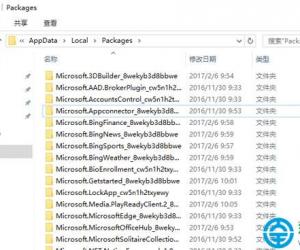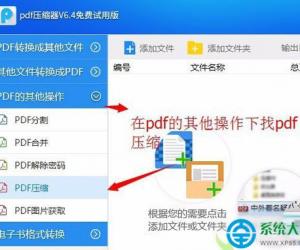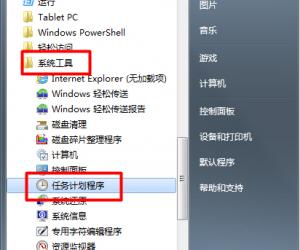怎么用XMind绘制矩阵图 XMind矩阵图绘制图解教程
发布时间:2017-07-03 16:09:03作者:知识屋
怎么用XMind绘制矩阵图 XMind矩阵图绘制图解教程 我们的生活中越来越离不开电脑,但在使用电脑的过程中总会遇到各种各样的问题。知识屋致力于给电脑小白朋友们介绍一些简单常用问题的解决方法,这次给大家介绍的是XMind矩阵图绘制图解教程。
首先打开XMind思维导图进行绘制。
然后选中主题右击打开属性,你也可以在工具栏中直接打开属性。
在结构的下拉框中,你可以看到矩阵结构选项。
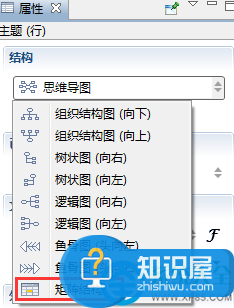
点击矩阵结构,一以当前主题为中心的主题分支就会变成矩阵图,这句话的意思是,当你选中中心主题,则整幅导图都将百年城矩阵结构,而当选中其他主题时,则是以该主题为中心的分支转化为矩阵图。
整幅矩阵图:
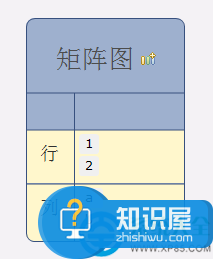
分支矩阵图:
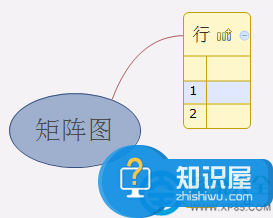
在XMind矩阵图中,你可以将一些数值、数据以及条例很清楚的展现出来。
双击XMind矩阵图中的文本框,即可添加主题进行内容的输入。
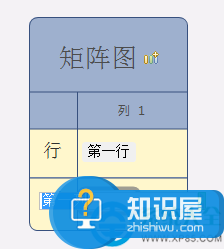
以上就是为您介绍的XMind矩阵图绘制图解教程,有兴趣的朋友可以试试以上方法,这些方法简单容易上手,希望对解决大家的问题有一定的帮助。
知识阅读
软件推荐
更多 >-
1
 一寸照片的尺寸是多少像素?一寸照片规格排版教程
一寸照片的尺寸是多少像素?一寸照片规格排版教程2016-05-30
-
2
新浪秒拍视频怎么下载?秒拍视频下载的方法教程
-
3
监控怎么安装?网络监控摄像头安装图文教程
-
4
电脑待机时间怎么设置 电脑没多久就进入待机状态
-
5
农行网银K宝密码忘了怎么办?农行网银K宝密码忘了的解决方法
-
6
手机淘宝怎么修改评价 手机淘宝修改评价方法
-
7
支付宝钱包、微信和手机QQ红包怎么用?为手机充话费、淘宝购物、买电影票
-
8
不认识的字怎么查,教你怎样查不认识的字
-
9
如何用QQ音乐下载歌到内存卡里面
-
10
2015年度哪款浏览器好用? 2015年上半年浏览器评测排行榜!